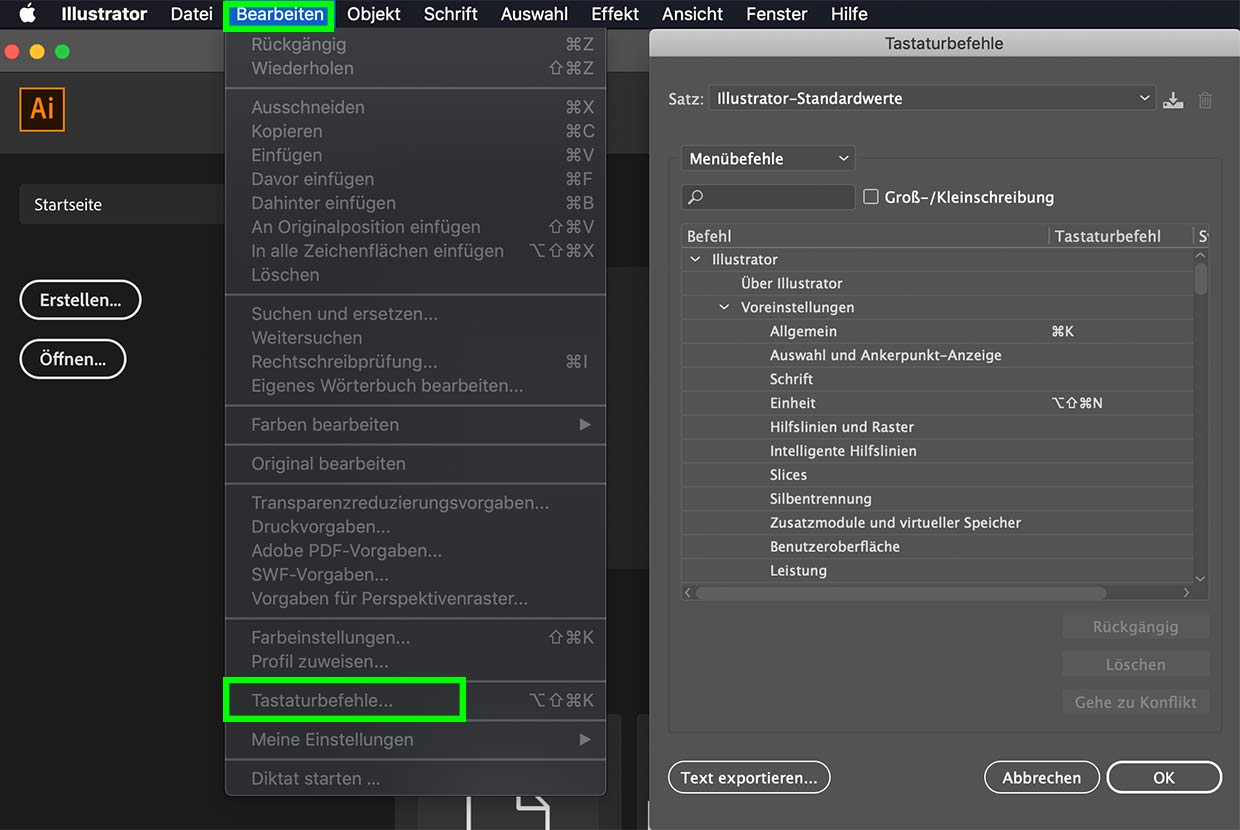Illustrator: Mehrere Objekte auswählen – So geht’s
Mit dem vektorbasierten Zeichenprogramm „Adobe Illustrator“ kann man perfekte SVG-Grafiken, Zeichnungen oder Logos ohne Qualitätsverlust erstellen. Statt auf pixelbasierte Grafiken wie z.B. Photoshop, setzt Illustrator also ausschließlich auf Vektorgrafiken, die sich unendlich skalieren und vergrößern lassen. In diesem Grundkurs möchten wir euch zeigen, wie ihr mehrere Objekte gleichzeitig auswählen und verschieben könnt. Adobe Illustrator ist für Windows wie auch die macOS-Plattform erhältlich.
Mehrere Objekte gleichzeitig auswählen
Zunächst müsst ihr Illustrator starten und mehrere unterschiedliche Objekte erstellt haben, danach könnt ihr diese auch relativ leicht zusammen auswählen. Entweder ihr zieht mit der Maus einen entsprechend großen Ausschnitt, sodass die gewünschten Objekte markiert sind – oder ihr nutzt die Tastatur um bestimmte Objekte auswählen zu können.
Nun muss zunächst das passende Werkzeug in unserer Seitenleiste definiert werden um später auch mehrere Objekte auswählen zu können. Dazu klicken wir, je nach Wunsch, entweder auf das erste oder auch auf das zweite Auswahlwerkzeug in Illustrator:
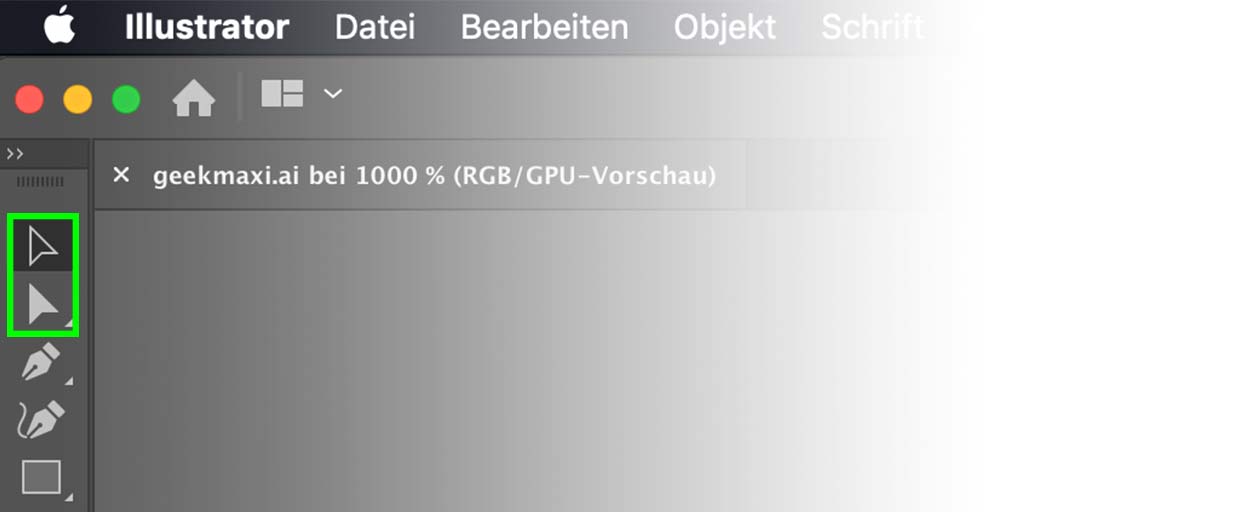
Um mehrere Objekte mit der Tastatur auswählen zu können, müsst ihr lediglich die Shift-Taste gedrückt halten während ihr auf die gewünschten Grafiken klickt. Anschließend können diese problemlos zusammen verschoben oder auch vergrößert werden. Die Shit-Taste findet ihr übrigens hier auf eurer Tastatur:
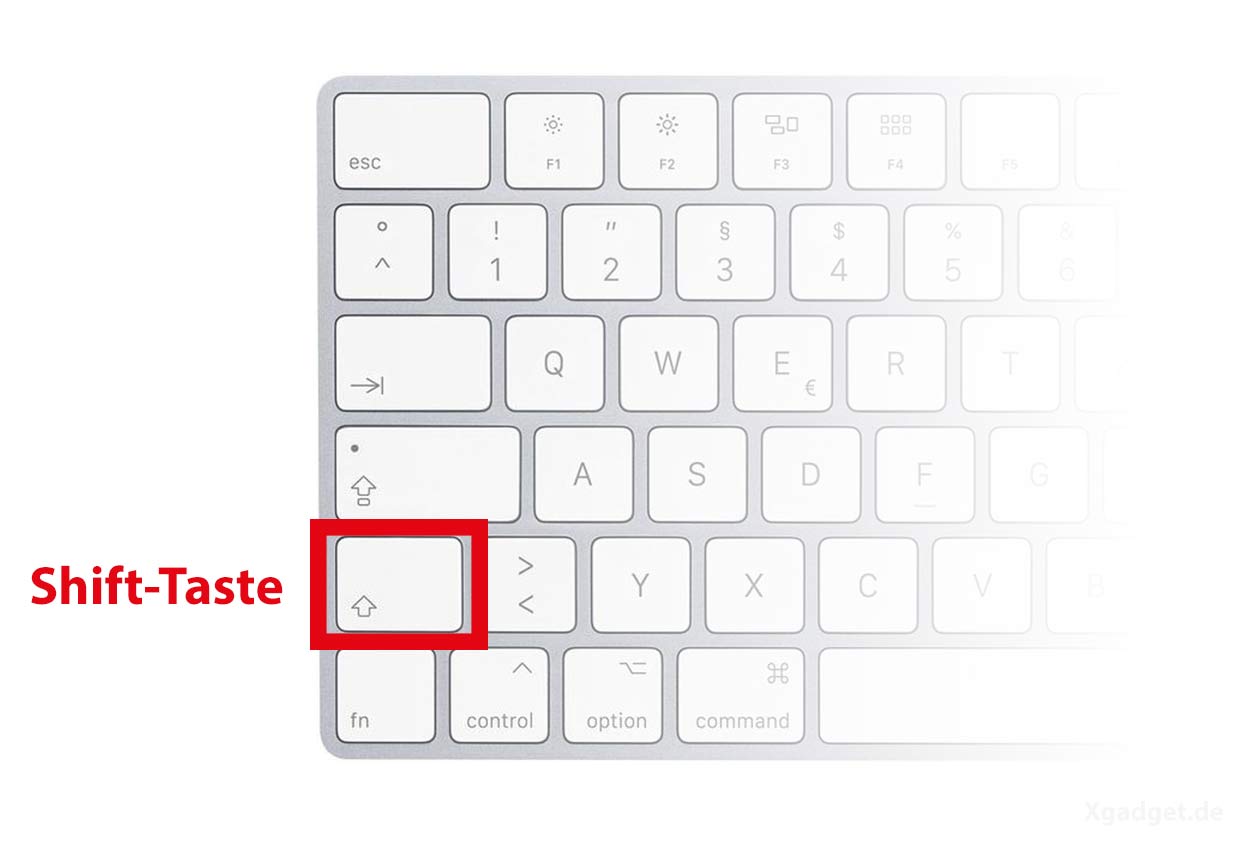
Eigene Tastaturbefehle festlegen
Die Bedienung von Illustrator könnt ihr übrigens auch nach euren eigenen Wünschen anpassen, so ist es möglich beliebige Tastenkombinationen für einzelne Bearbeitungsoptionen festlegen zu können. Dazu müsst ihr im Menü von Illustrator einfach auf „Bearbeiten“ klicken und dort das Untermenü „Tastaturbefehle…“ wählen – anschließend könnt ihr beliebige Tastenkombinationen für verschiedene Optionen festlegen, ganz nach euren Wünschen: